excel函数怎样筛选重复数据
发布时间:2017-06-12 19:58
相关话题
在Excel中经常会因为数据繁多而会犯了重复录入的错误,这个时候需要借助Excel的筛选功能把重复的数据给筛选出来。接下来小编举例简单的例子告诉大家excel函数筛选重复数据的方法。
excel函数筛选重复数据的方法
下面是一组数据有重复的数据,我们的工作就是筛选掉重复的数据,得到不重复的数据。
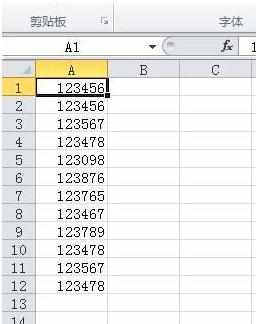
教程1:先选择整列的数据,操作就是点击数据列的上面的字母,正阳就可以选择整列的数据。
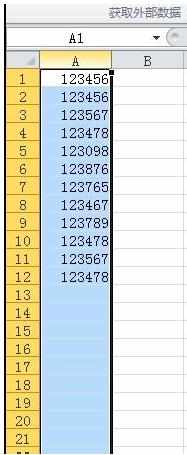
教程2:选定所有数据后,我们就要点击工具栏的排序和筛选工具中的高级选项。
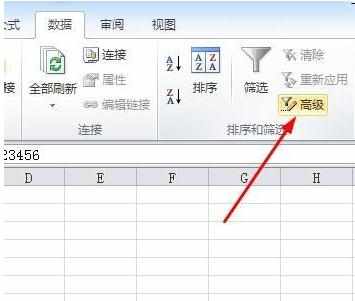
教程3:进入到对话框,这时候就要勾选筛选不重复数据框框,然后点击确定。
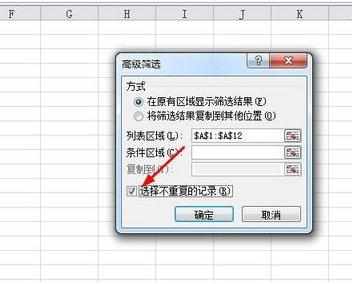
教程4:筛选完成后的效果就是这样子的,这样我们就很快的解决了大量数据的人工筛选工作了。
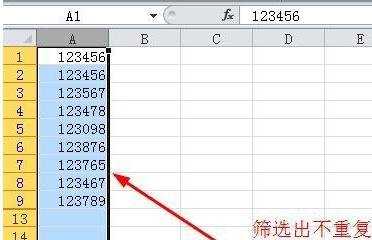
猜你感兴趣:
1.Excel如何使用函数公式筛选重复值
2.excel 函数筛选多表相同数据的方法
3.excel表格怎样筛选重复数据
4.excel中如何筛选重复数据
5.如何用excel筛选重复数据的教程

excel函数怎样筛选重复数据的评论条评论